Acabas de reemplazar tu pantalla, pero ahora tu iPhone no se enciende. Es frustrante tener un problema resuelto mientras surge otro, pero hay algunas cosas que pueden solucionar este problema. En este artículo, te explicaré loque puedes hacer si tu iPhone no se enciende después de un reemplazo de pantalla.
Reinicio forzado de tu iPhone
Cuando tu iPhone no funciona correctamente, a veces, apagarlo y volver a encenderlo es todo lo que necesitas hacer para solucionar el problema. Como la pantalla no se enciende, tendrás que hacer un reinicio forzado para reiniciar tu iPhone. La forma de reiniciar tu iPhone varía según el modelo, por lo que lo desglosaremos modelo por modelo.
Reinicio de un iPhone 8, iPhone X, iPhone XS y iPhone XR
- Presiona y suelta el botón Subir volumen en el lado izquierdo de tu iPhone.
- Presiona y suelta el botón para Bajar el volumen en el lado izquierdo de tu iPhone.
- Mantén presionado el botón lateral en el lado derecho de tu iPhone hasta que aparezca el logotipo de Apple en la pantalla.
Reinicio de un iPhone 7 y iPhone 7 Plus
Presiona y mantén presionado simultáneamente el botón de encendido (botón de reposo / activación) y el botón para bajar el volumen hasta que aparezca el logotipo de Apple en el centro de la pantalla.
Reinicio de iPhones más antiguos
- Mantén presionado el botón de encendido (botón de reposo / activación) y el botón de inicio al mismo tiempo.
- Mantén presionados ambos botones mientras la pantalla se vuelve negra.
- Suelta ambos botones cuando aparezca el logotipo de Apple.
Haz una copia de seguridad de tu iPhone (si puedes)
Todavía existe la posibilidad de que tu iPhone esté encendido y ese reemplazo de pantalla fallido hizo que la pantalla pareciera negra. Antes de continuar, te recomendamos que intentes realizar una copia de seguridad de tu iPhone. Aunque no puedas ver nada en la pantalla, iTunes aún puede reconocer tu iPhone.
Toma un cable de carga y conecta tu iPhone a una computadora con iTunes. Cuando estés listo, consulta nuestro artículo para aprender cómo hacer una copia de seguridad de tu iPhone.
Restauración DFU de tu iPhone
DFU son las siglas de Device Firmware Update. Una restauración DFU borra y vuelve a cargar el software y el firmware de tu iPhone. Este es el último paso que puedes tomar para descartar por completo cualquier tipo de problema con el software del iPhone.
Al igual que con el reinicio forzado, la forma de poner tu iPhone en modo DFU varía según el modelo que tengas.
Restauración DFU de iPhone 8, iPhone X, iPhone XS y iPhone XR
- Usa un cable Lightning para conectar tu iPhone a una computadora con iTunes.
- Presiona y suelta el botón Subir volumen.
- Presiona y suelta el botón para bajar el volumen.
- Mantén presionado el botón lateral en el lado derecho del dispositivo hasta que la pantalla se vuelva negra.
- Tan pronto como la pantalla se vuelva negra, mantén presionado el botón para bajar el volumen mientras continúas presionando el botón lateral.
- Después de unos cinco segundos, suelta el botón de reposo / activación mientras continúa presionando el botón para bajar el volumen hasta que tu iPhone aparezca en iTunes.
- Si algo salió mal en el camino, siempre puedes volver a intentarlo comenzando con el paso 1.
Restauración DFU de iPhone 7 o 7 Plus
- Use un cable de carga para conectar tu iPhone a una computadora.
- Mantén presionado el botón de encendido y el botón para bajar el volumen al mismo tiempo.
- Después de unos ocho segundos, suelta el botón de encendido mientras continúas presionando el botón para bajar el volumen hasta que tu iPhone aparezca en iTunes.
- Si algo salió mal en el camino, siempre puedes volver a intentarlo comenzando con el paso 1.
Restauración DFU de un iPhone más antiguo
- Conecta tu iPhone a una computadora con un cable de carga.
- Mantén presionado simultáneamente el botón Inicio y el botón de encendido.
- Después de unos ocho segundos, suelta el botón de encendido mientras continúas presionando el botón Inicio hasta que tu iPhone aparezca en iTunes.
- Intenta estos pasos nuevamente si algo salió mal.
Problemas de hardware del iPhone
Será la hora de verificar el hardware de tu iPhone si ni un reinicio forzado ni una restauración DFU solucionaron el problema.
Primero, verifica si tu iPhone está encendido o si solo es que la pantalla está rota. Intenta mover el interruptor Timbre/Silencio en el costado de tu iPhone que enciende y apaga el timbre. Si sientes que vibra, significa que tu iPhone está encendido y es tu pantalla la que está rota.
Si este es el caso, tu siguiente paso es volver a enlazar los conectores de la pantalla que están dentro de tu iPhone con la placa madre / base. Es muy importante desconectar la batería antes de intentar reemplazar la pantalla porque es fácil dañar algo debido a la corriente que atraviesa el teléfono.
Recomendamos buscar un profesional para hacer esto, a menos que ya tengas experiencia reparando iPhones. Te ayudaremos a encontrar una opción de reparación confiable más adelante en este artículo.
Desafortunadamente, otro motivo de este problema puede ser los pines doblados. Los pines dentro de la placa madre son muy sensibles y, si se doblan, es posible que necesites una nueva pantalla o una nueva placa madre / base.
Muchas veces, las pantallas de reemplazo que la gente compra no son de la mejor calidad, por lo que podría valer la pena comprar otra pantalla de reemplazo y volver a intentarlo.
Desafortunadamente, ¡solo se necesita un pequeño error de conexión para causar un problema significativo en el iPhone!
Opciones de Reparación para tu iPhone Roto
Reparar un iPhone es muy difícil, por lo que generalmente recomendamos dejar que lo haga un experto. Es posible que desees considerar volver a la empresa que reemplazó tu pantalla en primer lugar y pedirle que solucione el problema que creó.
Si intentaste reemplazar la pantalla por tu cuenta, querrás deshacerte de la nueva pantalla y volver a colocar la anterior. Apple no tocará un iPhone ni dará un precio de reemplazo fuera de garantía si el iPhone tiene partes que no son de Apple.
Otra gran opción de reparación a la que puedes recurrir es Puls. Puls es una empresa de reparación a pedido que envía un técnico calificado a tu puerta. Ellos arreglarán tu iPhone en el lugar y te darán una garantía de por vida por la reparación.
Consigue un Nuevo Teléfono
A veces, vale la pena considerar comprar un teléfono nuevo. Puedes ir a UpPhone.com y usar la herramienta de comparación de teléfonos para comparar cada teléfono y cada plan. Si decides cambiarte a un nuevo plan y hacer la compra, ¡puedes ahorrar mucho dinero!
Pantalla del iPhone: ¡Arreglada!
Sabemos que es estresante cuando tu iPhone no se enciende después de un reemplazo de pantalla. Afortunadamente, ahora conoces los pasos que puedes seguir para solucionar este problema. Gracias por leer y, si tuviste este problema, comentalo a continuación y haznos saber cómo lo solucionaste.
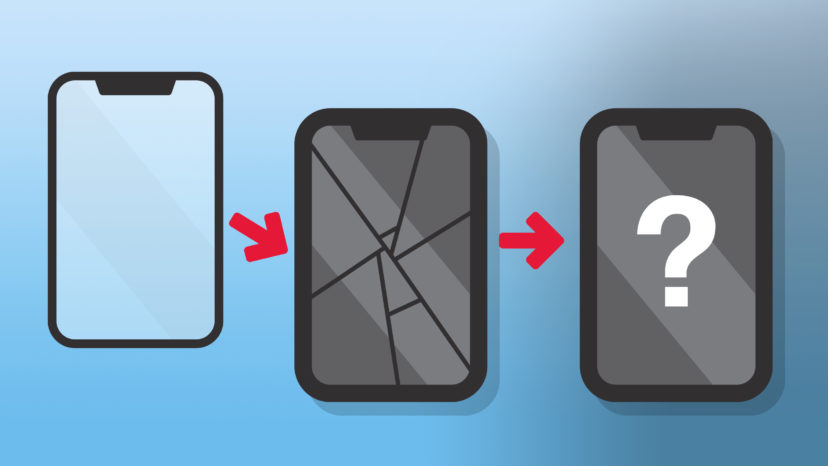
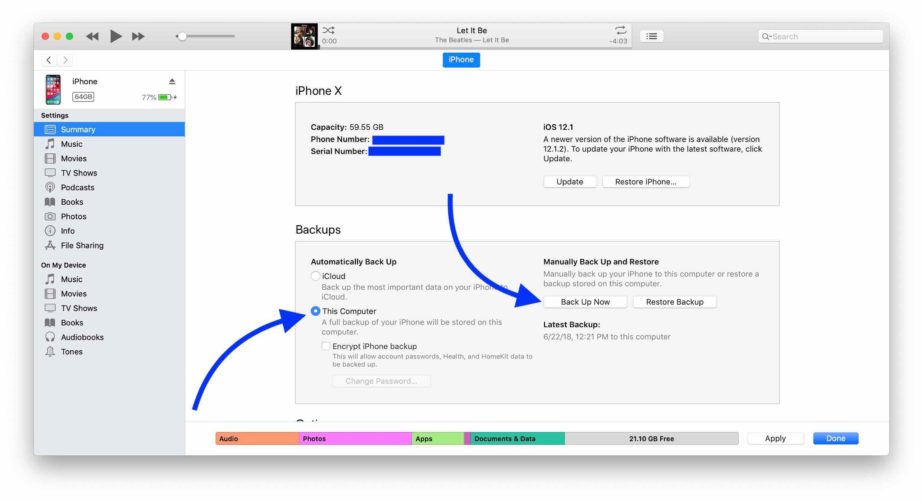
Gracias, lo hice con un ipohone XR y funcionó, saludos desde Chiapas.
Hola Gustavo! Gracias por tu comentario!
Nos alegra que este articulo haya sido de utilidad para ti!